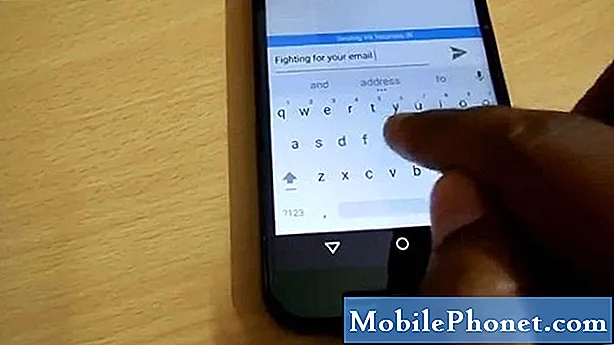हमारी समस्या निवारण श्रृंखला की एक और किस्त में आपका स्वागत है जहाँ हम अपने पाठकों की मदद करने का लक्ष्य रखते हैं, जिनके पास #Huawi # Mate20Pro उन मुद्दों को ठीक करता है जो वे अपने फोन के साथ अनुभव कर रहे हैं। यह पिछले साल के अंत में जारी किया गया एक प्रीमियम फ्लैगशिप डिवाइस है जिसकी मुख्य विशेषता इसका ट्रिपल रियर कैमरा सिस्टम है जिसे Leica द्वारा सह-विकसित किया गया है। यद्यपि यह एक ठोस प्रदर्शन करने वाला उपकरण है, लेकिन ऐसे उदाहरण हैं जब कुछ मुद्दे हो सकते हैं जिन्हें हम आज संबोधित करेंगे। हमारी समस्या निवारण श्रृंखला की इस नवीनतम किस्त में हम Mate 20 Pro से निपटेंगे जिसने समस्या को चालू नहीं किया।
यदि आप उस मामले के लिए एक Huawei मेट 20 प्रो या किसी अन्य एंड्रॉइड डिवाइस के मालिक हैं, तो इस फॉर्म का उपयोग करके हमसे संपर्क करने में संकोच न करें। हम आपकी डिवाइस के साथ हो सकने वाली किसी भी चिंता में आपकी सहायता करने में अधिक खुश होंगे। यह एक मुफ्त सेवा है जिसे हम बिना किसी तार के संलग्न कर रहे हैं। हालांकि हम पूछते हैं कि जब आप हमसे संपर्क करते हैं तो यथासंभव विस्तृत होने का प्रयास करते हैं ताकि एक सटीक मूल्यांकन किया जा सके और सही समाधान दिया जा सके।
Huawei मेट 20 प्रो को कैसे ठीक करें जो चालू नहीं होता है
एक समस्या जो आपको इस फोन पर अनुभव हो सकती है, जब आप इसे चालू करने में असमर्थ हों। जब ऐसा होता है तो आपको सबसे पहले यह सुनिश्चित करना होगा कि नीचे सूचीबद्ध चरणों का पालन करके फोन की बैटरी पूरी तरह से चार्ज हो जाए।
- संपीड़ित हवा के कैन का उपयोग करके फोन के चार्जिंग पोर्ट को साफ करें। सुनिश्चित करें कि इस बंदरगाह में फंसी किसी भी गंदगी या मलबे को हटा दिया जाए।
- अपने वॉल चार्जर का उपयोग करके फोन को पूरी तरह से चार्ज करें।
- यदि फोन चार्ज नहीं करता है तो एक अलग चार्जिंग कॉर्ड और वॉल चार्जर का उपयोग करें। दीवार चार्जर का उपयोग कर काम करने में विफल होने पर आपको कंप्यूटर यूएसबी पोर्ट से फोन को चार्ज करने की कोशिश करनी चाहिए।
एक बार जब बैटरी पूरी तरह से चार्ज हो जाती है तो फोन को चालू करें। यदि यह अभी भी चालू नहीं होता है, तो नीचे सूचीबद्ध अतिरिक्त समस्या निवारण चरणों के साथ आगे बढ़ें।
एक नरम रीसेट करें
एक मामूली सॉफ्टवेयर गड़बड़ के कारण होने वाली समस्या की संभावना को खत्म करने के लिए फोन सॉफ़्टवेयर को ताज़ा करने का प्रयास करें। यह आसानी से डिवाइस को पुनरारंभ करके आसानी से किया जा सकता है।
- 45 सेकंड तक पावर और वॉल्यूम डाउन कुंजी दबाए रखें।
- उपकरण के पुनरारंभ होने की प्रतीक्षा करें।
जाँच करें कि क्या समस्या अभी भी होती है।
फोन को सेफ मोड में शुरू करें
ऐसे मामले हैं जब आपके द्वारा डाउनलोड किया गया ऐप इंस्टॉल होने पर फ़ोन पर समस्याएँ पैदा करेगा। यह जाँचने के लिए कि आपके द्वारा डाउनलोड किया गया ऐप समस्या पैदा कर रहा है या नहीं, आपको फ़ोन को सेफ़ मोड में शुरू करना होगा क्योंकि इस मोड में केवल पहले से इंस्टॉल किए गए ऐप ही चलने की अनुमति है।
- कुछ सेकंड के लिए पॉवर बटन को दबाकर रखें।
- पावर बटन को दबाकर रखें और स्क्रीन पर Huawei का लोगो देखने के बाद इसे जारी करें।
- पावर कुंजी जारी करने के बाद, तुरंत वॉल्यूम कुंजी दबाकर रखें।
- वॉल्यूम कुंजी को तब तक पकड़े रखें जब तक फोन पूरी तरह से बूट न हो जाए।
- एक बार जब फोन उठता है, तो स्क्रीन के नीचे "सेफ मोड" दिखाई देना चाहिए
यदि इस मोड में समस्या उत्पन्न नहीं होती है, तो यह आपके द्वारा इंस्टॉल किए गए ऐप के कारण सबसे अधिक संभावना है। जानें कि यह कौन सा ऐप है और इसे अनइंस्टॉल करें।
फोन के कैशे विभाजन को मिटा दें
ऐसे मामले हैं जब फोन के समर्पित विभाजन में संग्रहीत कैश्ड डेटा दूषित हो सकता है। जब ऐसा होता है, तो यह आमतौर पर फोन पर होने वाले कुछ मुद्दों का कारण होगा। इस संभावना को समाप्त करने के लिए कि यह वह समस्या है जिसके कारण आपको पुनर्प्राप्ति मोड से फ़ोन के कैश विभाजन को मिटा देना होगा।
- डिवाइस को बंद करें।
- वॉल्यूम अप बटन को दबाकर रखें।
- वॉल्यूम अप बटन दबाए रखते हुए, यूएसबी चार्जर को फोन से कनेक्ट करें।
- कुछ सेकंड के भीतर, आपका फ़ोन पुनर्प्राप्ति मोड में बूट हो जाएगा।
- अब, USB चार्जर को हटा दें।
- ’कैश विभाजन मिटाएं’ को उजागर करने के लिए वॉल्यूम बटन का उपयोग करें ’और इसे चुनने के लिए पावर कुंजी का उपयोग करें
- प्रक्रिया पूरी होते ही सिस्टम को रिबूट करें
जाँच करें कि क्या समस्या अभी भी होती है।
फैक्ट्री रीसेट करें
यदि उपरोक्त चरण समस्या को ठीक करने में विफल रहता है, तो संभावना है कि यह एक सॉफ्टवेयर गड़बड़ के कारण होता है। फैक्ट्री रिसेट करने के लिए अभी इस से निपटने का सबसे अच्छा तरीका है। रीसेट करने से पहले अपने फोन डेटा का बैकअप अवश्य लें।
- डिवाइस को बंद करें।
- वॉल्यूम अप बटन को दबाकर रखें।
- वॉल्यूम अप बटन दबाए रखते हुए, यूएसबी चार्जर को फोन से कनेक्ट करें।
- कुछ सेकंड के भीतर, आपका फ़ोन पुनर्प्राप्ति मोड में बूट हो जाएगा।
- USB चार्जर निकालें।
- चुनिंदा वाइप कैश / फ़ैक्टरी रीसेट को हाइलाइट करने के लिए वॉल्यूम बटन का उपयोग करें और इसे चुनने के लिए पावर कुंजी का उपयोग करें
- प्रक्रिया पूरी होते ही सिस्टम को रिबूट करें
यदि उपरोक्त चरण समस्या को ठीक करने में विफल रहता है, तो आपको फोन को एक सेवा केंद्र में लाने की आवश्यकता होगी और इसे जाँच लिया है क्योंकि यह पहले से ही एक दोषपूर्ण हार्डवेयर घटक के कारण हो सकता है।